Las 13 formas principales de arreglar los videos de Google Drive que no se reproducen o procesan un error
Mucha gente usa Google Drive para almacenar videos en la nube. El problema es que el reproductor de video nativo de Google Drive no es muy bueno. Y muchos usuarios se quejan de errores como "No se puede reproducir este video" o "¡Vaya! Hubo un problema al reproducir este video.
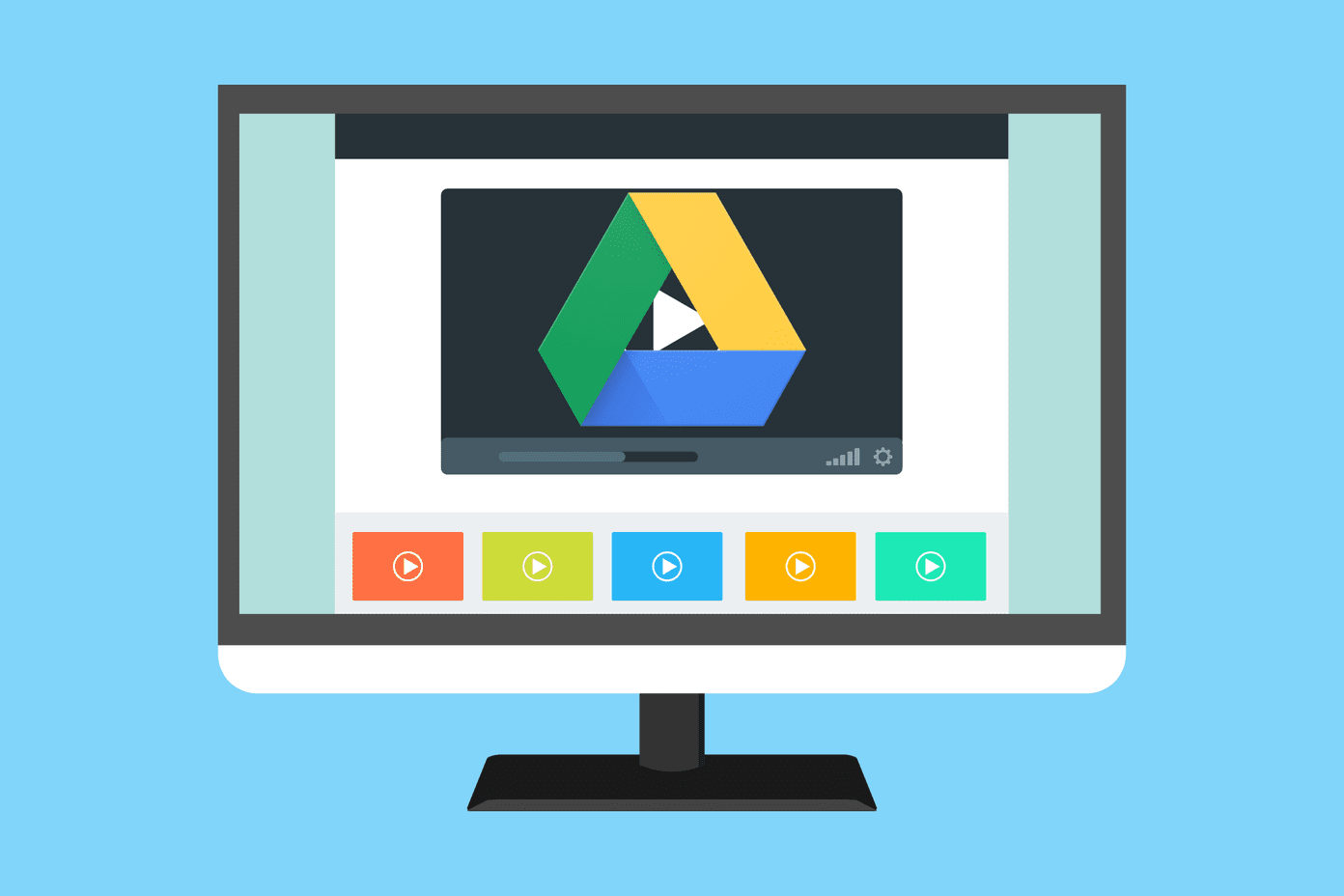
Puede haber muchas razones por las que los videos almacenados en Google Drive no se reproducen, como exploraremos a continuación. Espero que haya verificado su conexión a Internet, el ancho de banda y la velocidad antes de comenzar con esta guía.
Vamos a empezar.
- 1. Contenido pirateado
- 2. Resolución máxima de reproducción
- 3. El video está dañado
- 4. El tamaño del archivo es demasiado grande
- 5. Tipo de archivo no compatible
- 6. Modo de incógnito
- 7. Abre el video en una nueva ventana
- 8. No bloquees las cookies
- 9. Varias cuentas de Google
- 10. Haz una copia y juega
- 11. Actualizar navegador/aplicación
- 12. Borrar el caché y las cookies del navegador y de la aplicación
- 13. Descarga al dispositivo y juega
- caminar juntos
1. Contenido pirateado
Muchos usuarios confían en Google Drive para cargar y compartir contenido pirateado. Simplemente está mal, y Google lo eliminará tarde o temprano. Si está intentando reproducir un video pirateado, es posible que Google lo haya prohibido, eliminado o bloqueado. Google usar hash de archivo para encontrar y bloquear este contenido.
2. Resolución máxima de reproducción
¿Cuál es la resolución del video almacenado o compartido en Google Drive? Esto es importante porque Google Drive solo admite una resolución de video de hasta 1920 × 1080. Los videos de alta resolución no se reproducirán en Google Drive.
3. El video está dañado
También es posible que el archivo de video esté dañado, por lo que Google Drive arroja el error "Este video no se puede reproducir".
Lee También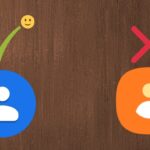 Cómo usar los contactos de Google en lugar de los contactos de Samsung
Cómo usar los contactos de Google en lugar de los contactos de Samsung4. El tamaño del archivo es demasiado grande
El tamaño del archivo de video está limitado a 5 TB y, si bien es muy generoso para el 99,99 % de los usuarios, usted puede ser una excepción. ¿Participar en varios videos y subirlos a Drive? Loca.
5. Tipo de archivo no compatible
Google Drive es compatible con los más populares formatos de video, pero no del todo. Revisa la lista para asegurarte de que el tuyo esté allí. De lo contrario, debe convertir el video a un formato diferente.
6. Modo de incógnito
Si está intentando reproducir un video de Google Drive en un navegador, pruebe el modo de incógnito. Es compatible con los navegadores más populares como Chrome y Firefox. Lo que hace es deshabilitar todas las extensiones/complementos. Si ya no ves el '¡Ups! Hubo un problema al reproducir este error de video, una de las extensiones/complementos es el culpable.
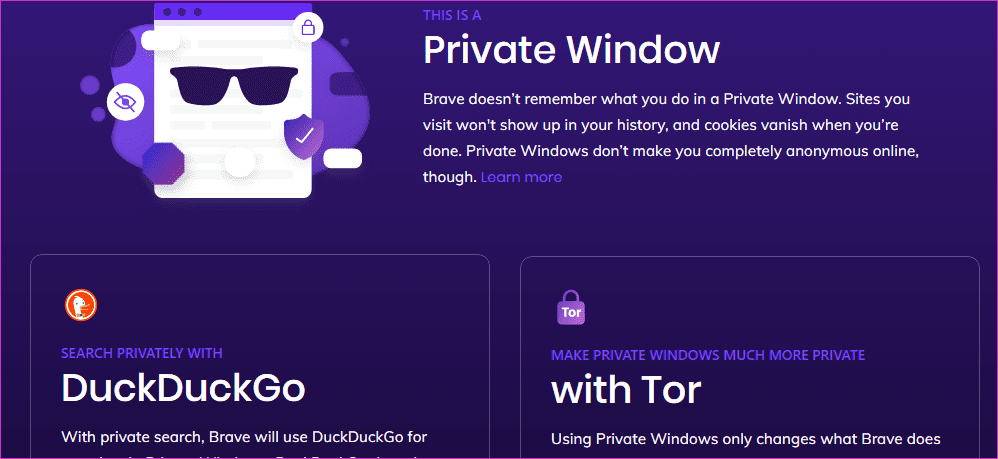
Deshabilite todas las extensiones/complementos y luego vuelva a habilitarlos uno por uno para averiguar cuál es.
7. Abre el video en una nueva ventana
En lugar de hacer clic en el video para abrirlo en una ventana emergente, intente abrirlo en una nueva ventana. Haga clic derecho en el video que no puede reproducir y seleccione Vista previa.
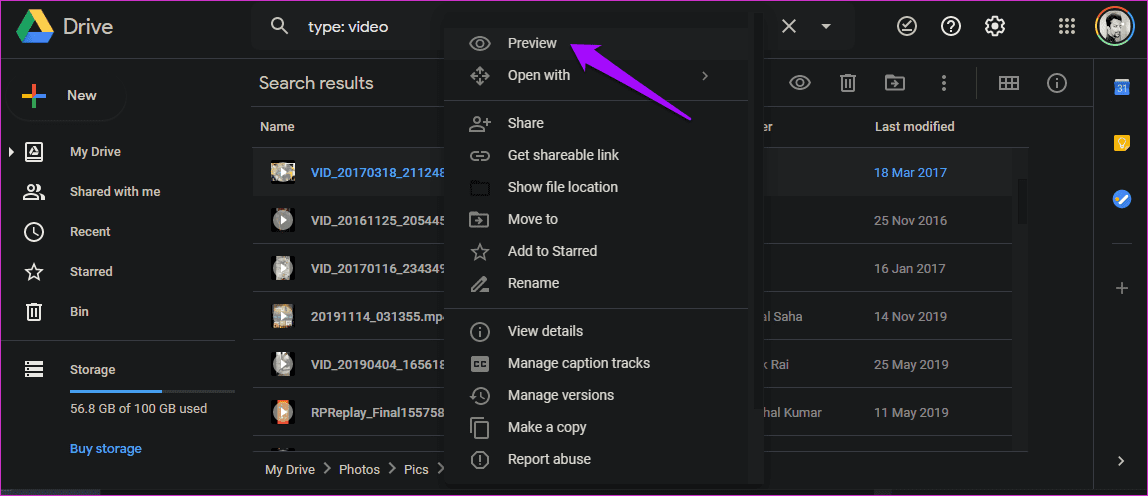
Haga clic en el icono de menú de tres puntos y seleccione la opción Abrir en una nueva ventana.
Lee También Cómo agrupar elementos en Presentaciones de Google en dispositivos móviles y PC
Cómo agrupar elementos en Presentaciones de Google en dispositivos móviles y PC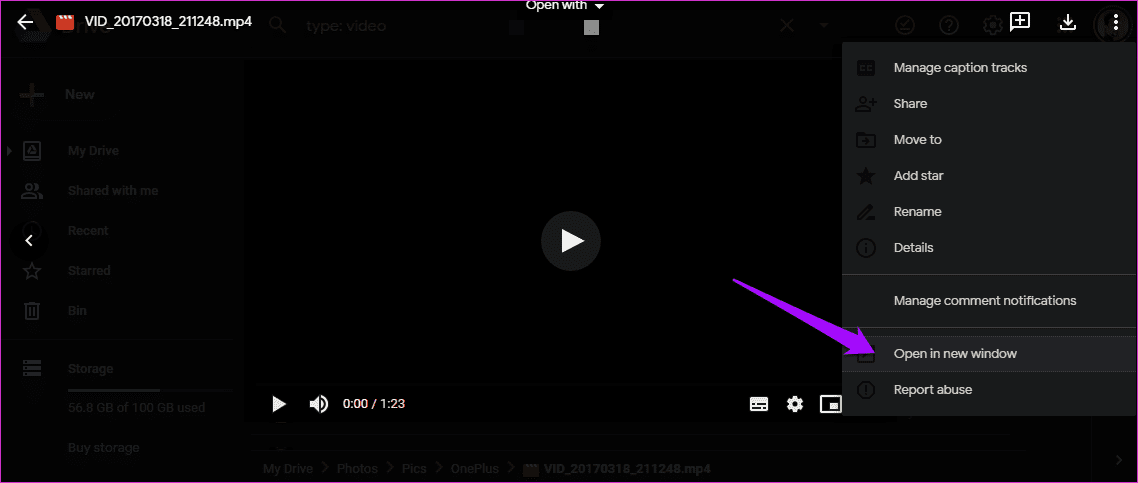
Verifique si aún recibe el mensaje "Este video no se pudo reproducir" o "¡Vaya! Hubo un problema al reproducir este video.
Varios usuarios informaron que bloquear las cookies en su navegador era responsable de que los videos no se reprodujeran en Google Drive. Abra Configuración y haga clic en Avanzado. Haga clic en Configuración del sitio en Privacidad y seguridad.
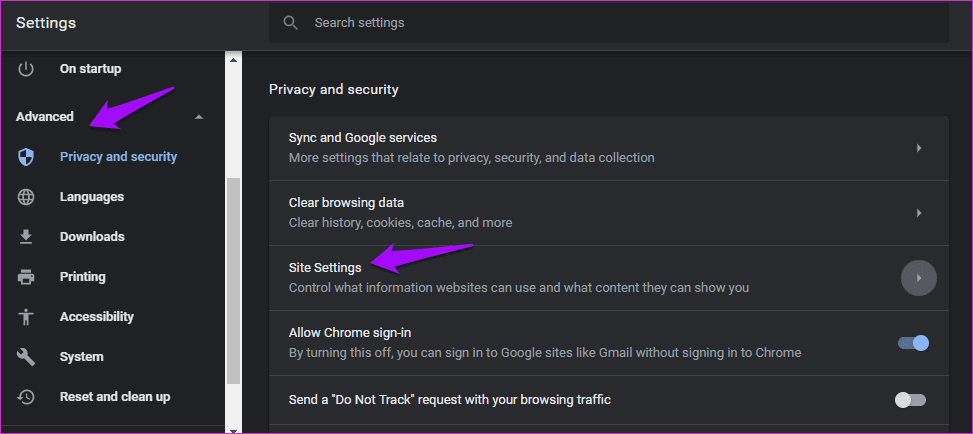
¿Aparece Bloqueado en cookies y datos del sitio? Abrelo.
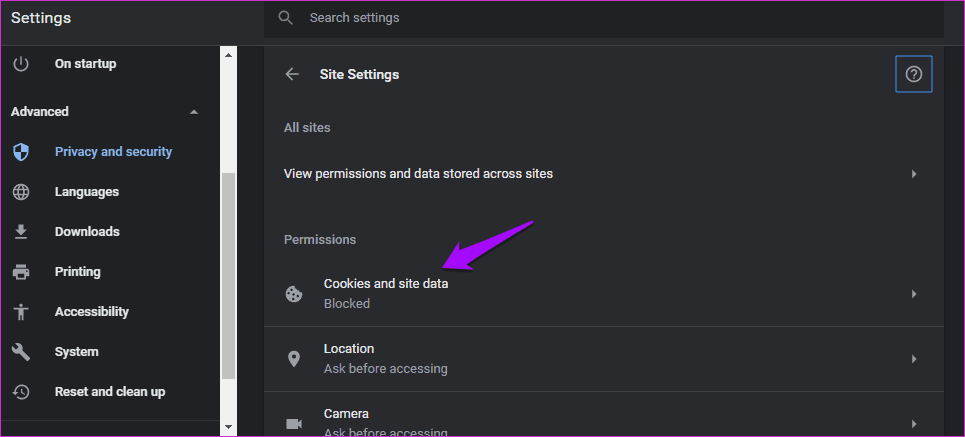
Habilite las cookies aquí para asegurarse de que Google Drive pueda usarlas para reproducir videos almacenados en su cuenta.

Ahora debería leer Permitir que los sitios guarden y lean datos de cookies (recomendado).
9. Varias cuentas de Google
¿Utiliza varias cuentas de Google en su navegador? Google permite a los usuarios iniciar sesión en varias cuentas en el navegador Chrome. Si bien es conveniente, puede provocar errores de reproducción de video en Google Drive. Cierre sesión en todas las cuentas excepto en la que guardó el video e intente reproducirlo.
Lee También Cómo ver notas de Apple en Android
Cómo ver notas de Apple en Android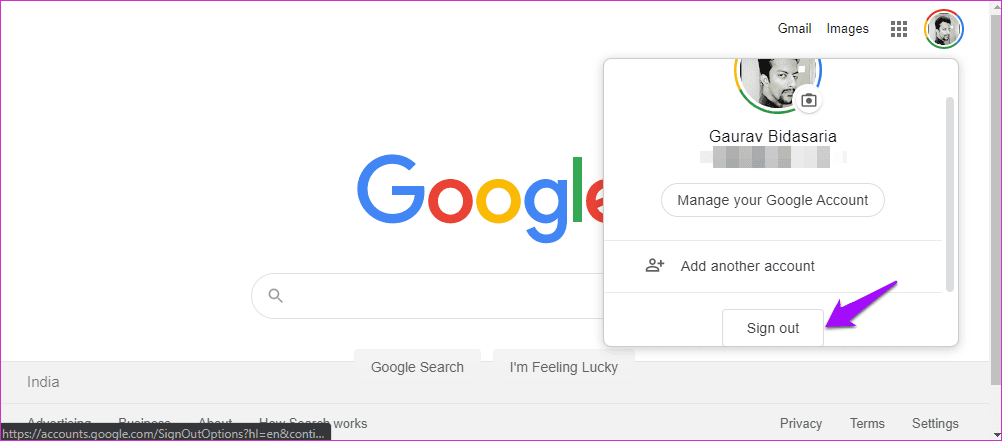
Simplemente abra una nueva pestaña, haga clic en su foto de perfil y seleccione la opción Cerrar sesión. ¿Sigues encontrando el error "Este video no se puede reproducir"?
10. Haz una copia y juega
Algunos usuarios han descubierto que crear una copia del video original funciona. Google Drive facilita aún más el proceso. Haga clic derecho en el video que desea reproducir y seleccione la opción Hacer una copia.
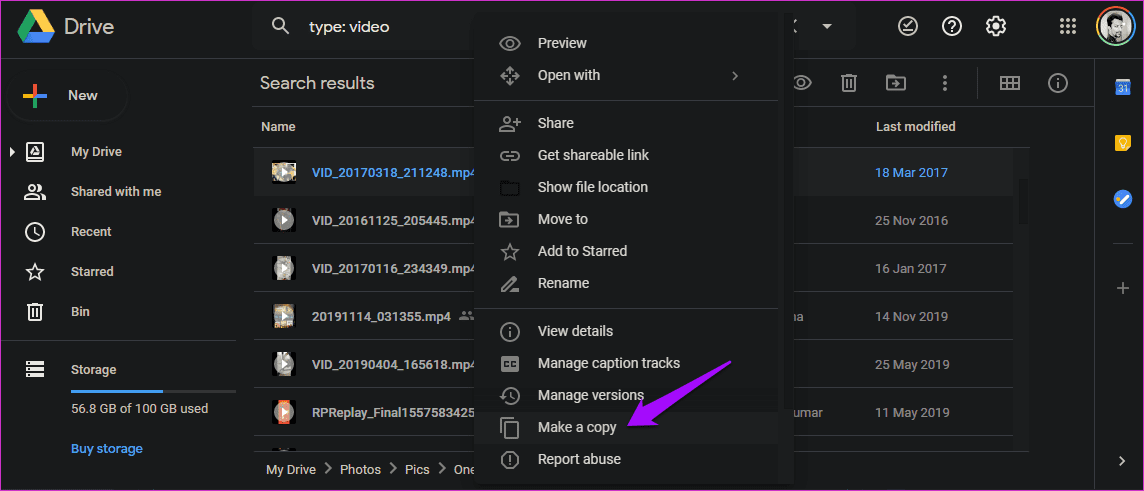
El nuevo archivo se llamará "Copia de X", donde x es el nombre del archivo anterior que acaba de copiar. Haz doble clic en el video para reproducirlo.
Actualice el navegador que está utilizando a la última versión para eliminar todas las posibilidades de conflictos y errores. Lo mismo ocurre con la aplicación Google Drive en su teléfono.
Comencemos con el navegador. Abra Configuración y haga clic en Avanzado y seleccione Borrar datos de navegación.
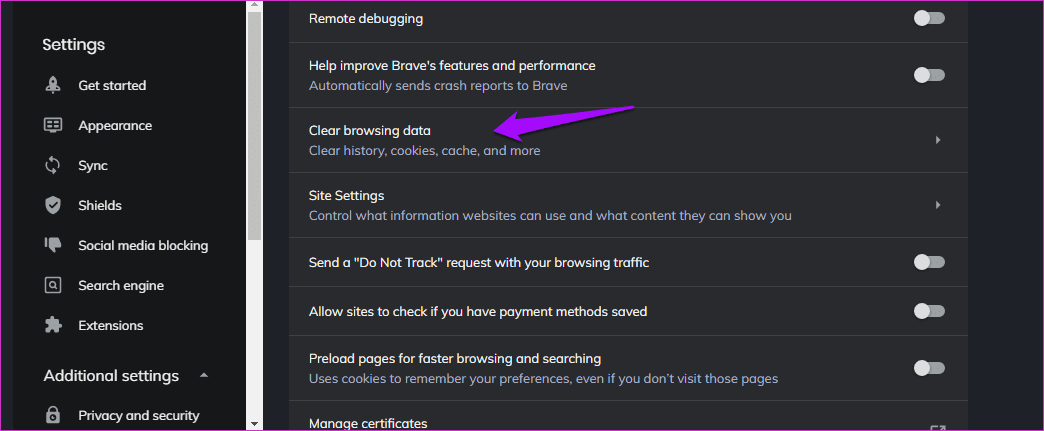
En la pestaña Avanzado, seleccione Cookies y otros datos del sitio e Imágenes y archivos en caché.
Lee También Las 3 formas principales de eliminar archivos antiguos de Windows Update de Windows 10 y Windows 11
Las 3 formas principales de eliminar archivos antiguos de Windows Update de Windows 10 y Windows 11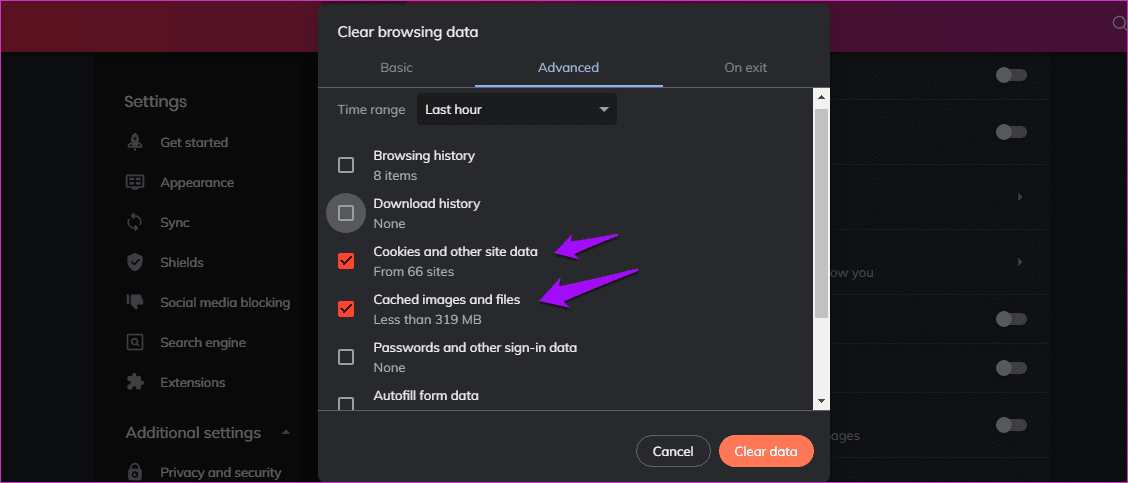
Haga clic en Borrar datos.
Si está utilizando la aplicación Google Drive en Android, abra Configuración y en la lista de aplicaciones, busque y abra Google Drive.
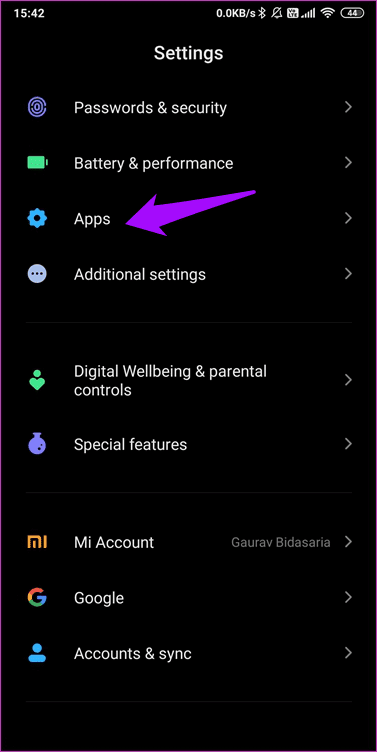
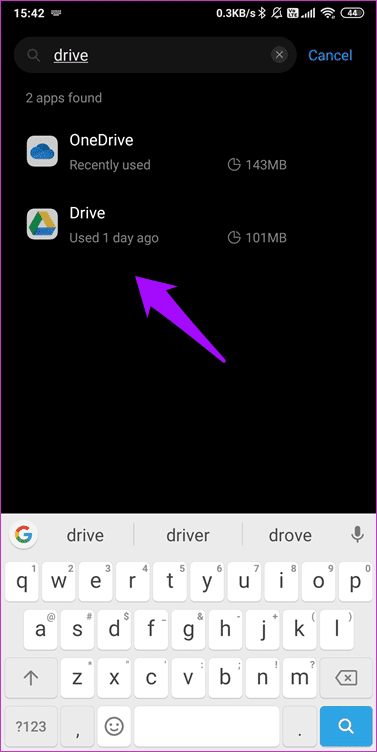
Toque Borrar datos en la parte inferior de la pantalla y seleccione Borrar todos los datos y Borrar caché.

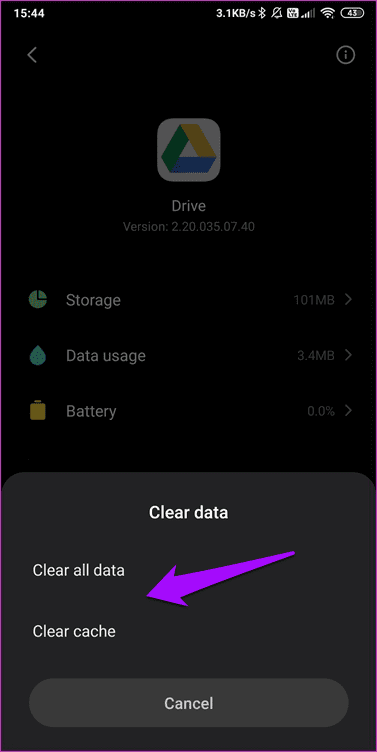
Es posible que deba iniciar sesión en Google Drive nuevamente. Haga esto y verifique nuevamente si ve el mensaje "Este video no se puede reproducir" o "¡Vaya! Hubo un problema al reproducir este video.
13. Descarga al dispositivo y juega
Esto se aplica tanto a los usuarios de navegadores como a los de teléfonos inteligentes. Si estubiera usando un navegador, descargue una copia del video a su computadora y use su reproductor de video favorito para reproducirlo. Lo mismo ocurre con la aplicación móvil Google Drive.
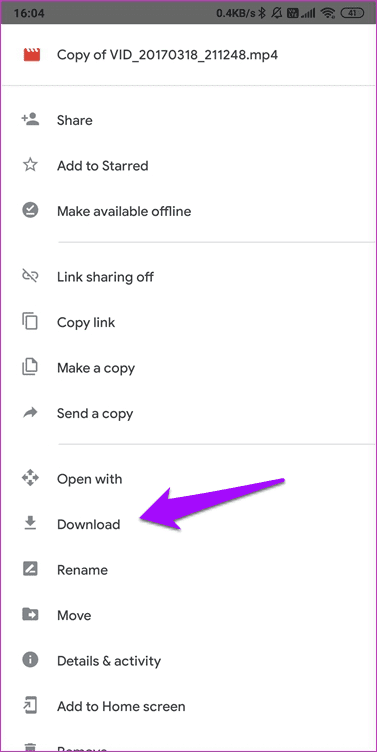
Simplemente haga clic derecho en el navegador o presione el botón de menú en la aplicación para seleccionar la opción Descargar.
Lee También Cómo solucionar problemas de letras repetidas o espacios dobles en MacBook
Cómo solucionar problemas de letras repetidas o espacios dobles en MacBookcaminar juntos
Google Drive es una sólida plataforma de almacenamiento en la nube, pero no está exenta de fallas. Es posible que encuentre fallas y errores ocasionales, pero estamos aquí para salvar el día. Una de las soluciones debe haber funcionado para usted. Si encontró otra forma de corregir "Este video no se puede reproducir" o "¡Vaya! Hubo un problema al reproducir este error de video, háganoslo saber en los comentarios a continuación.
Próximo : ¿Buscas una alternativa a Google Drive? Haga clic en el enlace a continuación para leer nuestra comparación detallada entre Google Drive e iCloud.
Si quieres conocer otros artículos parecidos a Las 13 formas principales de arreglar los videos de Google Drive que no se reproducen o procesan un error puedes visitar la categoría Informática.

TE PUEDE INTERESAR